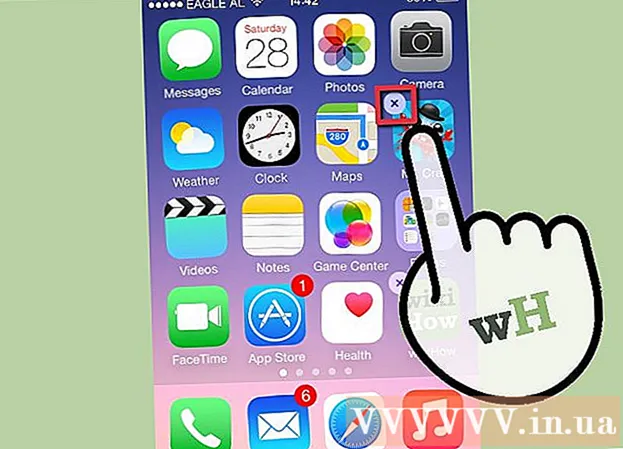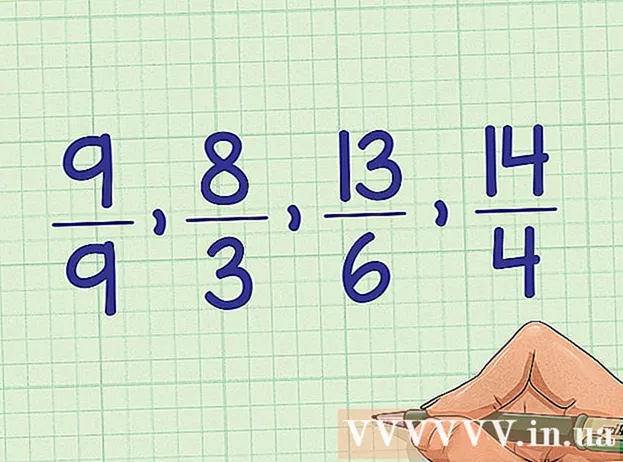நூலாசிரியர்:
Christy White
உருவாக்கிய தேதி:
10 மே 2021
புதுப்பிப்பு தேதி:
1 ஜூலை 2024

உள்ளடக்கம்
- அடியெடுத்து வைக்க
- 6 இன் முறை 1: பதிவேற்றிய புகைப்படங்களை நீக்கு (கணினியில்)
- 6 இன் முறை 2: பதிவேற்றிய புகைப்படங்களை நீக்கு (பயன்பாட்டிலிருந்து)
- 6 இன் முறை 3: பதிவேற்றிய புகைப்படங்களை நீக்கு (மொபைல் வலைத்தளம்)
- 6 இன் முறை 4: உங்களிடமிருந்து ஒரு குறிச்சொல்லை அகற்று (கணினியில்)
- 6 இன் முறை 5: உங்களிடமிருந்து ஒரு குறிச்சொல்லை அகற்று (பயன்பாட்டிலிருந்து)
- 6 இன் முறை 6: உங்களிடமிருந்து ஒரு குறிச்சொல்லை அகற்று (மொபைல் வலைத்தளம்)
உங்கள் புகைப்படங்களை நண்பர்கள் மற்றும் குடும்பத்தினருடன் பகிர்ந்து கொள்ள பேஸ்புக் ஒரு சிறந்த இடம். துரதிர்ஷ்டவசமாக, இடுகையிடப்பட்ட புகைப்படத்திற்கு நீங்கள் வருத்தப்படுவது சில நேரங்களில் நடக்கும். இதை விரைவில் நீக்க விரும்புகிறீர்கள். மற்றவர்கள் இடுகையிட்ட புகைப்படங்களிலிருந்து உங்களைப் பற்றிய குறிச்சொற்களையும் நீக்க விரும்பலாம். பெரிய தூய்மைப்படுத்தும் நேரம் வரும்போது நீங்கள் பதிவேற்றிய முழு ஆல்பங்களையும் நீக்கலாம்.
அடியெடுத்து வைக்க
6 இன் முறை 1: பதிவேற்றிய புகைப்படங்களை நீக்கு (கணினியில்)
 நீங்கள் நீக்க விரும்பும் புகைப்படத்தைக் கண்டறியவும். நீங்களே பதிவேற்றிய புகைப்படங்களை மட்டுமே நீக்க முடியும்.
நீங்கள் நீக்க விரும்பும் புகைப்படத்தைக் கண்டறியவும். நீங்களே பதிவேற்றிய புகைப்படங்களை மட்டுமே நீக்க முடியும். - உங்கள் புகைப்படங்களை இடது நெடுவரிசையில் "APPS" இன் கீழ் அல்லது உங்கள் சுயவிவர பக்கத்தில் "புகைப்படங்கள்" தாவலின் கீழ் காணலாம்.
 ஒரு புகைப்படத்தின் மீது உங்கள் சுட்டியை நகர்த்தும்போது தோன்றும் பென்சில் பொத்தானைக் கிளிக் செய்க. ஏற்கனவே ஒரு புகைப்படம் இருந்தால், "விருப்பங்கள்" பொத்தானைக் கிளிக் செய்க.
ஒரு புகைப்படத்தின் மீது உங்கள் சுட்டியை நகர்த்தும்போது தோன்றும் பென்சில் பொத்தானைக் கிளிக் செய்க. ஏற்கனவே ஒரு புகைப்படம் இருந்தால், "விருப்பங்கள்" பொத்தானைக் கிளிக் செய்க.  "இந்த புகைப்படத்தை நீக்கு" என்பதைக் கிளிக் செய்க. இப்போது புகைப்படத்தை நீக்க விரும்புகிறீர்களா என்று கேட்டு ஒரு சாளரம் தோன்றும். "உறுதிப்படுத்து" என்பதைக் கிளிக் செய்க.
"இந்த புகைப்படத்தை நீக்கு" என்பதைக் கிளிக் செய்க. இப்போது புகைப்படத்தை நீக்க விரும்புகிறீர்களா என்று கேட்டு ஒரு சாளரம் தோன்றும். "உறுதிப்படுத்து" என்பதைக் கிளிக் செய்க.  முழு ஆல்பத்தையும் நீக்கு. நீங்கள் ஒரே நேரத்தில் பல புகைப்படங்களை சுத்தம் செய்ய விரும்பினால், முழு ஆல்பத்தையும் நீக்க தேர்வு செய்யலாம். நீங்கள் காலவரிசை புகைப்படங்கள், மொபைல் பதிவேற்றங்கள், சுயவிவர புகைப்படங்கள் அல்லது கவர் புகைப்படங்களை நீக்க முடியாது.
முழு ஆல்பத்தையும் நீக்கு. நீங்கள் ஒரே நேரத்தில் பல புகைப்படங்களை சுத்தம் செய்ய விரும்பினால், முழு ஆல்பத்தையும் நீக்க தேர்வு செய்யலாம். நீங்கள் காலவரிசை புகைப்படங்கள், மொபைல் பதிவேற்றங்கள், சுயவிவர புகைப்படங்கள் அல்லது கவர் புகைப்படங்களை நீக்க முடியாது. - நீங்கள் நீக்க விரும்பும் ஆல்பத்தைத் திறக்கவும். புகைப்படங்கள் பக்கத்தில் "ஆல்பங்கள்" தாவலின் கீழ் உங்கள் ஆல்பங்களைக் காணலாம்.
- ஆல்பத்தின் மேல் வலது மூலையில் உள்ள கியர் பொத்தானைக் கிளிக் செய்க.
- "ஆல்பத்தை நீக்கு" என்பதைக் கிளிக் செய்து, ஆல்பத்தையும் அதில் உள்ள அனைத்து புகைப்படங்களையும் நீக்க விரும்புகிறீர்கள் என்பதை உறுதிப்படுத்தவும்.
6 இன் முறை 2: பதிவேற்றிய புகைப்படங்களை நீக்கு (பயன்பாட்டிலிருந்து)
 கீழ் வலது மூலையில் "மேலும்" என்பதைத் தட்டவும், "புகைப்படங்கள்" தட்டவும். இதை "பயன்பாடுகள்" என்ற பிரிவின் கீழ் காணலாம்.
கீழ் வலது மூலையில் "மேலும்" என்பதைத் தட்டவும், "புகைப்படங்கள்" தட்டவும். இதை "பயன்பாடுகள்" என்ற பிரிவின் கீழ் காணலாம்.  நீங்கள் நீக்க விரும்பும் புகைப்படத்தைக் கண்டறியவும். நீங்களே பதிவேற்றிய புகைப்படங்களை மட்டுமே நீக்க முடியும்.
நீங்கள் நீக்க விரும்பும் புகைப்படத்தைக் கண்டறியவும். நீங்களே பதிவேற்றிய புகைப்படங்களை மட்டுமே நீக்க முடியும்.  புகைப்படத்தைத் திறக்க அதைத் தட்டவும்.
புகைப்படத்தைத் திறக்க அதைத் தட்டவும். "உடன் பொத்தானைத் தட்டவும்... "புகைப்படத்தின் கீழே.
"உடன் பொத்தானைத் தட்டவும்... "புகைப்படத்தின் கீழே.  "புகைப்படத்தை நீக்கு" என்பதைத் தட்டவும். இப்போது நீங்கள் புகைப்படத்தை நீக்க விரும்புகிறீர்களா என்று கேட்டு ஒரு சாளரம் தோன்றும். "உறுதிப்படுத்து" என்பதைக் கிளிக் செய்க.
"புகைப்படத்தை நீக்கு" என்பதைத் தட்டவும். இப்போது நீங்கள் புகைப்படத்தை நீக்க விரும்புகிறீர்களா என்று கேட்டு ஒரு சாளரம் தோன்றும். "உறுதிப்படுத்து" என்பதைக் கிளிக் செய்க.  முழு ஆல்பத்தையும் நீக்கு. நீங்கள் ஒரே நேரத்தில் பல புகைப்படங்களை சுத்தம் செய்ய விரும்பினால், முழு ஆல்பத்தையும் நீக்க தேர்வு செய்யலாம். நீங்கள் காலவரிசை புகைப்படங்கள், மொபைல் பதிவேற்றங்கள், சுயவிவர புகைப்படங்கள் அல்லது கவர் புகைப்படங்களை நீக்க முடியாது.
முழு ஆல்பத்தையும் நீக்கு. நீங்கள் ஒரே நேரத்தில் பல புகைப்படங்களை சுத்தம் செய்ய விரும்பினால், முழு ஆல்பத்தையும் நீக்க தேர்வு செய்யலாம். நீங்கள் காலவரிசை புகைப்படங்கள், மொபைல் பதிவேற்றங்கள், சுயவிவர புகைப்படங்கள் அல்லது கவர் புகைப்படங்களை நீக்க முடியாது. - நீங்கள் நீக்க விரும்பும் ஆல்பத்தைத் திறக்கவும். புகைப்படங்கள் பயன்பாட்டில் "ஆல்பங்கள்" தாவலின் கீழ் உங்கள் ஆல்பங்களைக் காணலாம்.
- "மேல் வலது மூலையில் திருத்து" என்பதைத் தட்டவும்.
- கீழே உருட்டி, "ஆல்பத்தை நீக்கு" என்பதைத் தட்டவும், ஆல்பத்தையும் அதில் உள்ள எல்லா புகைப்படங்களையும் நீக்க விரும்புகிறீர்கள் என்பதை உறுதிப்படுத்தவும்.
6 இன் முறை 3: பதிவேற்றிய புகைப்படங்களை நீக்கு (மொபைல் வலைத்தளம்)
 மேல் வலது மூலையில் உள்ள "மெனு" பொத்தானைத் தட்டி, "புகைப்படங்கள்" என்பதைத் தேர்ந்தெடுக்கவும்.
மேல் வலது மூலையில் உள்ள "மெனு" பொத்தானைத் தட்டி, "புகைப்படங்கள்" என்பதைத் தேர்ந்தெடுக்கவும். நீங்கள் நீக்க விரும்பும் புகைப்படத்தைக் கண்டறியவும். நீங்களே பதிவேற்றிய புகைப்படங்களை மட்டுமே நீக்க முடியும்.
நீங்கள் நீக்க விரும்பும் புகைப்படத்தைக் கண்டறியவும். நீங்களே பதிவேற்றிய புகைப்படங்களை மட்டுமே நீக்க முடியும்.  புகைப்படத்தைத் திறக்க அதைத் தட்டவும். புகைப்படத்தின் கீழே நீங்கள் விளக்கத்தையும் எதிர்வினைகளையும் காண்கிறீர்கள்.
புகைப்படத்தைத் திறக்க அதைத் தட்டவும். புகைப்படத்தின் கீழே நீங்கள் விளக்கத்தையும் எதிர்வினைகளையும் காண்கிறீர்கள்.  "புகைப்படத்தைத் திருத்து" என்பதைத் தட்டவும். உங்கள் சுயவிவரப் படத்திற்கு அடுத்ததாக, புகைப்படத்துடன் தொடர்புடைய செய்தியின் கீழே இந்த இணைப்பை நீங்கள் காண்பீர்கள்.
"புகைப்படத்தைத் திருத்து" என்பதைத் தட்டவும். உங்கள் சுயவிவரப் படத்திற்கு அடுத்ததாக, புகைப்படத்துடன் தொடர்புடைய செய்தியின் கீழே இந்த இணைப்பை நீங்கள் காண்பீர்கள்.  "நீக்கு" என்பதைத் தட்டவும். இப்போது புகைப்படத்தை நீக்க விரும்புகிறீர்களா என்று கேட்டு ஒரு சாளரம் தோன்றும். "உறுதிப்படுத்து" என்பதைக் கிளிக் செய்க.
"நீக்கு" என்பதைத் தட்டவும். இப்போது புகைப்படத்தை நீக்க விரும்புகிறீர்களா என்று கேட்டு ஒரு சாளரம் தோன்றும். "உறுதிப்படுத்து" என்பதைக் கிளிக் செய்க.  முழு ஆல்பத்தையும் நீக்கு. நீங்கள் ஒரே நேரத்தில் பல புகைப்படங்களை சுத்தம் செய்ய விரும்பினால், முழு ஆல்பத்தையும் நீக்க தேர்வு செய்யலாம். நீங்கள் காலவரிசை புகைப்படங்கள், மொபைல் பதிவேற்றங்கள், சுயவிவர புகைப்படங்கள் அல்லது கவர் புகைப்படங்களை நீக்க முடியாது.
முழு ஆல்பத்தையும் நீக்கு. நீங்கள் ஒரே நேரத்தில் பல புகைப்படங்களை சுத்தம் செய்ய விரும்பினால், முழு ஆல்பத்தையும் நீக்க தேர்வு செய்யலாம். நீங்கள் காலவரிசை புகைப்படங்கள், மொபைல் பதிவேற்றங்கள், சுயவிவர புகைப்படங்கள் அல்லது கவர் புகைப்படங்களை நீக்க முடியாது. - நீங்கள் நீக்க விரும்பும் ஆல்பத்தைத் திறக்கவும். "தட்டுவதன் மூலம் உங்கள் ஆல்பங்களைக் காணலாம்"# மேலும் ஆல்பங்கள் "புகைப்படங்கள் பக்கத்தில்.
- ஆல்பத்திற்கு அடுத்து "∨" தட்டவும், "திருத்து" என்பதைத் தேர்ந்தெடுக்கவும்.
- "ஆல்பத்தை நீக்கு" என்பதைத் தட்டவும். அதைப் பார்க்க உங்கள் விசைப்பலகையை மூட வேண்டியிருக்கும்.
- ஆல்பத்தையும் அதில் உள்ள எல்லா புகைப்படங்களையும் நீக்க விரும்புகிறீர்கள் என்பதை உறுதிப்படுத்தவும்.
6 இன் முறை 4: உங்களிடமிருந்து ஒரு குறிச்சொல்லை அகற்று (கணினியில்)
 உங்கள் பேஸ்புக் பக்கத்தில் "புகைப்படங்கள்" திறக்கவும். நீங்கள் குறியிடப்பட்ட புகைப்படங்களைக் கண்டறிய இது எளிதான வழியாகும், ஆனால் நீங்கள் ஒரு செய்தி அல்லது நண்பரின் காலவரிசையிலிருந்து புகைப்படங்களையும் அணுகலாம். செயல்பாட்டு பதிவிலிருந்து நீங்கள் இதைச் செய்யலாம்.
உங்கள் பேஸ்புக் பக்கத்தில் "புகைப்படங்கள்" திறக்கவும். நீங்கள் குறியிடப்பட்ட புகைப்படங்களைக் கண்டறிய இது எளிதான வழியாகும், ஆனால் நீங்கள் ஒரு செய்தி அல்லது நண்பரின் காலவரிசையிலிருந்து புகைப்படங்களையும் அணுகலாம். செயல்பாட்டு பதிவிலிருந்து நீங்கள் இதைச் செய்யலாம்.  "உங்களுடன் புகைப்படங்கள்" தாவலைக் கிளிக் செய்க. இந்த தாவல் தானாக திறக்கப்பட வேண்டும், நீங்கள் குறிக்கப்பட்ட அனைத்து புகைப்படங்களையும் காண்பிக்கும்.
"உங்களுடன் புகைப்படங்கள்" தாவலைக் கிளிக் செய்க. இந்த தாவல் தானாக திறக்கப்பட வேண்டும், நீங்கள் குறிக்கப்பட்ட அனைத்து புகைப்படங்களையும் காண்பிக்கும்.  நீங்கள் குறிச்சொல்லை அகற்ற விரும்பும் புகைப்படத்தைக் கண்டறியவும்.
நீங்கள் குறிச்சொல்லை அகற்ற விரும்பும் புகைப்படத்தைக் கண்டறியவும். ஒரு புகைப்படத்தின் மீது உங்கள் சுட்டியை நகர்த்தும்போது தோன்றும் பென்சில் பொத்தானைக் கிளிக் செய்க.
ஒரு புகைப்படத்தின் மீது உங்கள் சுட்டியை நகர்த்தும்போது தோன்றும் பென்சில் பொத்தானைக் கிளிக் செய்க. "அகற்று குறிச்சொல்" என்பதைக் கிளிக் செய்க.
"அகற்று குறிச்சொல்" என்பதைக் கிளிக் செய்க. நீங்கள் குறிச்சொல்லை அகற்ற விரும்புகிறீர்கள் என்பதை உறுதிப்படுத்தவும். பேஸ்புக் புகைப்படத்தை நீக்க விரும்பினால், பெட்டியை சரிபார்க்கவும். அவர்கள் அதைச் செய்கிறார்களா என்பது உங்களுக்குத் தெரியவில்லை.
நீங்கள் குறிச்சொல்லை அகற்ற விரும்புகிறீர்கள் என்பதை உறுதிப்படுத்தவும். பேஸ்புக் புகைப்படத்தை நீக்க விரும்பினால், பெட்டியை சரிபார்க்கவும். அவர்கள் அதைச் செய்கிறார்களா என்பது உங்களுக்குத் தெரியவில்லை. - புகைப்படம் அகற்றப்பட வேண்டும் என்று நீங்கள் விரும்பினால், புகைப்படத்தை பதிவேற்றிய நபரைத் தொடர்புகொள்வது நல்லது.
6 இன் முறை 5: உங்களிடமிருந்து ஒரு குறிச்சொல்லை அகற்று (பயன்பாட்டிலிருந்து)
 கீழ் வலது மூலையில் "மேலும்" என்பதைத் தட்டவும், "புகைப்படங்கள்" தட்டவும். இதை "பயன்பாடுகள்" என்ற பிரிவின் கீழ் காணலாம்.
கீழ் வலது மூலையில் "மேலும்" என்பதைத் தட்டவும், "புகைப்படங்கள்" தட்டவும். இதை "பயன்பாடுகள்" என்ற பிரிவின் கீழ் காணலாம்.  "உங்களுடன் புகைப்படங்கள்" தாவலைத் தேர்ந்தெடுக்கவும். இந்த தாவல் தானாக திறக்கப்பட வேண்டும், நீங்கள் குறிக்கப்பட்ட அனைத்து புகைப்படங்களையும் காண்பிக்கும்.
"உங்களுடன் புகைப்படங்கள்" தாவலைத் தேர்ந்தெடுக்கவும். இந்த தாவல் தானாக திறக்கப்பட வேண்டும், நீங்கள் குறிக்கப்பட்ட அனைத்து புகைப்படங்களையும் காண்பிக்கும்.  நீங்கள் குறிச்சொல்லை அகற்ற விரும்பும் புகைப்படத்தைத் திறக்கவும். புகைப்படங்கள் புதியவை முதல் பழமையானவை வரை பட்டியலிடப்பட்டுள்ளன.
நீங்கள் குறிச்சொல்லை அகற்ற விரும்பும் புகைப்படத்தைத் திறக்கவும். புகைப்படங்கள் புதியவை முதல் பழமையானவை வரை பட்டியலிடப்பட்டுள்ளன.  புகைப்படத்தின் கீழே உள்ள "குறிச்சொல்" பொத்தானைத் தட்டவும்.
புகைப்படத்தின் கீழே உள்ள "குறிச்சொல்" பொத்தானைத் தட்டவும். உங்கள் குறிச்சொல் புகைப்படத்தில் தோன்றும்போது அதைத் தட்டவும். .
உங்கள் குறிச்சொல் புகைப்படத்தில் தோன்றும்போது அதைத் தட்டவும். .  குறிச்சொல்லை அகற்ற புகைப்படத்திற்கு அடுத்துள்ள "எக்ஸ்" ஐத் தட்டவும். நீங்கள் குறிச்சொல்லை அகற்ற விரும்புகிறீர்கள் என்பதை உறுதிப்படுத்தவும். நீங்கள் இப்போது புகைப்படத்திலிருந்து உங்கள் பெயரை நீக்குகிறீர்கள், புகைப்படமல்ல.
குறிச்சொல்லை அகற்ற புகைப்படத்திற்கு அடுத்துள்ள "எக்ஸ்" ஐத் தட்டவும். நீங்கள் குறிச்சொல்லை அகற்ற விரும்புகிறீர்கள் என்பதை உறுதிப்படுத்தவும். நீங்கள் இப்போது புகைப்படத்திலிருந்து உங்கள் பெயரை நீக்குகிறீர்கள், புகைப்படமல்ல. - புகைப்படம் அகற்றப்பட வேண்டும் என்று நீங்கள் விரும்பினால், புகைப்படத்தை பதிவேற்றிய நபரைத் தொடர்புகொள்வது நல்லது.
6 இன் முறை 6: உங்களிடமிருந்து ஒரு குறிச்சொல்லை அகற்று (மொபைல் வலைத்தளம்)
 மேல் வலது மூலையில் உள்ள "மெனு" பொத்தானைத் தட்டி, "புகைப்படங்கள்" என்பதைத் தேர்ந்தெடுக்கவும். இது "புகைப்படங்கள்" பக்கத்தைத் திறக்கும். உங்கள் ஆல்பங்கள் மேலே உள்ளன மற்றும் நீங்கள் குறியிடப்பட்ட அனைத்து புகைப்படங்களும் கீழே உள்ளன.
மேல் வலது மூலையில் உள்ள "மெனு" பொத்தானைத் தட்டி, "புகைப்படங்கள்" என்பதைத் தேர்ந்தெடுக்கவும். இது "புகைப்படங்கள்" பக்கத்தைத் திறக்கும். உங்கள் ஆல்பங்கள் மேலே உள்ளன மற்றும் நீங்கள் குறியிடப்பட்ட அனைத்து புகைப்படங்களும் கீழே உள்ளன.  உங்கள் குறிச்சொல்லை அகற்ற விரும்பும் புகைப்படத்தைக் கண்டறியவும். பழைய புகைப்படங்களைக் கண்டுபிடிக்க கீழே உருட்டவும். புகைப்படங்கள் ஏற்ற சிறிது நேரம் ஆகலாம்.
உங்கள் குறிச்சொல்லை அகற்ற விரும்பும் புகைப்படத்தைக் கண்டறியவும். பழைய புகைப்படங்களைக் கண்டுபிடிக்க கீழே உருட்டவும். புகைப்படங்கள் ஏற்ற சிறிது நேரம் ஆகலாம்.  புகைப்படத்தைத் திறக்க அதைத் தட்டவும். புகைப்படத்தின் கீழே நீங்கள் விளக்கத்தையும் எதிர்வினைகளையும் காண்கிறீர்கள்.
புகைப்படத்தைத் திறக்க அதைத் தட்டவும். புகைப்படத்தின் கீழே நீங்கள் விளக்கத்தையும் எதிர்வினைகளையும் காண்கிறீர்கள்.  "குறிச்சொல்லை அகற்று" இணைப்பைத் தட்டவும். இந்த இணைப்பை புகைப்படத்துடன் தொடர்புடைய செய்திக்கு கீழே, கருத்துகளுக்கு மேலே காணலாம்.
"குறிச்சொல்லை அகற்று" இணைப்பைத் தட்டவும். இந்த இணைப்பை புகைப்படத்துடன் தொடர்புடைய செய்திக்கு கீழே, கருத்துகளுக்கு மேலே காணலாம்.  நீங்கள் குறிச்சொல்லை நீக்க விரும்புகிறீர்கள் என்பதை உறுதிப்படுத்த "குறியை நீக்கு" என்பதைத் தட்டவும். நீங்கள் இப்போது புகைப்படத்திலிருந்து உங்கள் பெயரை நீக்குகிறீர்கள், புகைப்படமல்ல.
நீங்கள் குறிச்சொல்லை நீக்க விரும்புகிறீர்கள் என்பதை உறுதிப்படுத்த "குறியை நீக்கு" என்பதைத் தட்டவும். நீங்கள் இப்போது புகைப்படத்திலிருந்து உங்கள் பெயரை நீக்குகிறீர்கள், புகைப்படமல்ல. - புகைப்படம் அகற்றப்பட வேண்டும் என்று நீங்கள் விரும்பினால், புகைப்படத்தை பதிவேற்றிய நபரைத் தொடர்புகொள்வது நல்லது.